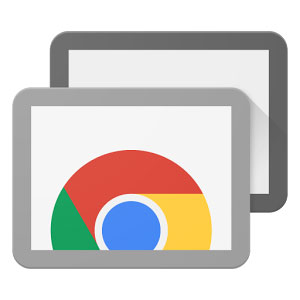
Unser Computer ist zu einem Teil von uns selbst geworden, und in vielen Fällen speichern wir viele Informationen, Fotos, Dokumente usw. Es ist möglich, dass wir in die Situation geraten sind, dass wir nicht zu Hause oder bei der Arbeit sind, und dass wir gerade dann, wenn wir bestimmte Informationen von unserem Computer benötigen, keinen Zugriff darauf haben.
Was wir immer an der Spitze haben, ist unser mobiles Gerät. Dann fragten wir uns : Was wäre, wenn wir unseren Computer von unserem Mobiltelefon aus steuern könnten? Es gibt viele Programme, mit denen Geräte aus der Ferne verbunden werden können. Bei dieser Gelegenheit werden wir jedoch nicht über ein Programm sprechen, sondern über etwas viel Einfacheres. Eine Erweiterung des Google Chrome-Browsers . Dank dieser Erweiterung können wir unseren PC oder Mac auf sehr einfache Weise von Ihrem Mobiltelefon oder Tablet aus fernsteuern . Als nächstes erklären wir, wie.
Installieren Sie die Chrome-Remotedesktop-Erweiterung auf Ihrem Computer
Damit dies funktioniert, muss zunächst der Google Chrome- Browser auf unserem PC oder Mac installiert werden . Von hier aus müssen wir die folgende Erweiterung installieren:
Nachdem wir diese Erweiterung auf unserem Computer installiert haben, müssen wir eine Reihe von Schritten für ihre Konfiguration ausführen, die im folgenden Tutorial ausführlich erläutert werden.
Installieren und konfigurieren Sie Chrome Remote Desktop
Laden Sie die Chrome-Remotedesktop-App auf Ihr Mobilgerät herunter
Nachdem wir die Erweiterung im Browser wie im vorherigen Punkt angegeben konfiguriert haben, müssen Sie als Nächstes die Google-Anwendung auf unser Telefon herunterladen . Sowohl Android als auch iOS sind kompatibel.
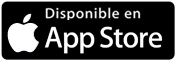
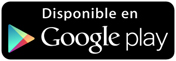
Nachdem die App heruntergeladen wurde, müssen wir sie zunächst mit derselben Google Mail-E-Mail synchronisieren, die wir mit der Erweiterung synchronisiert haben. Als nächstes sehen wir, wie unser Computer auf dem Hauptbildschirm angezeigt wird . Wir müssen es auswählen.
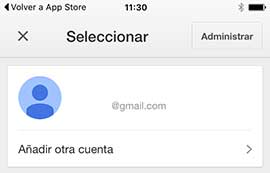
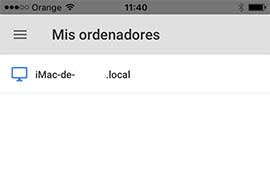
Als nächstes müssen Sie den PIN-Code eingeben, den Sie bei der Konfiguration der Erweiterung registriert haben. Einmal eingestellt, müssen wir Verbindungen auswählen, um auf den Computer zuzugreifen.
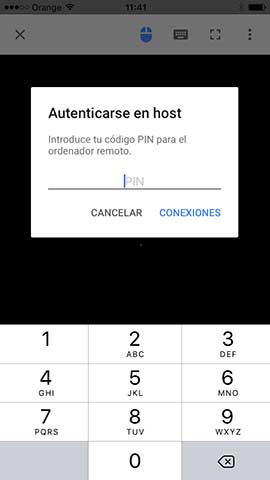
Wenn unsere PIN korrekt registriert ist, sehen wir, wie der Bildschirm unseres Computers auf dem Bildschirm unseres Mobilgeräts angezeigt wird. Von hier aus können wir alles kontrollieren, was uns interessiert. Im oberen Menü können wir jederzeit die Maus oder die Tastatur nach unseren Wünschen oder Bedürfnissen auswählen .
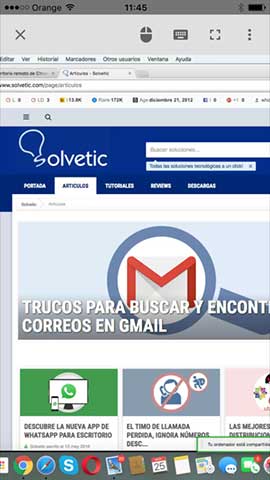
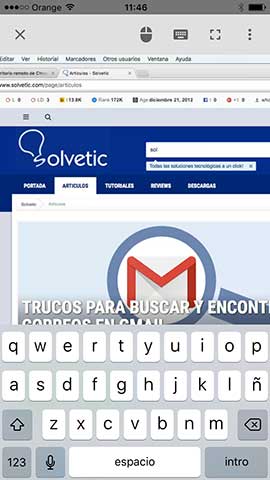
Es ist eine sehr einfache Möglichkeit, auf unseren Computer zuzugreifen, wenn wir ihm nicht zur Verfügung stehen. Wie Sie sehen, ist dies ganz einfach und die Konfiguration Ihrer Installation dauert nicht allzu lange.
Wenn uns dies nützlich erscheint, wir aber nach einem leistungsstärkeren Programm mit vielen Funktionen suchen, mit dem wir wirklich jedes Gerät umfassend steuern können, schlagen Sie in diesem Tutorial die Zusammenstellung der besten Programme zur Fernsteuerung vor , in denen es erklärt und konfiguriert wird jeder von ihnen.
Beste kostenlose Fernbedienungsprogramme
